
Kami sedang dalam acara penuh yang diraikan atau diraikan oleh banyak keluarga di Sepanyol. Ini adalah Perjumpaan Pertama anak-anak kecil di rumah. Ini adalah hari yang bagi mereka menjadi istimewa walaupun bahawa pada masa ini telah kehilangan simbolisme yang diwakilinya.
Salah satu perkara yang tidak kurang dalam setiap Komuni adalah buku foto, pekerjaan yang biasanya dipercayakan kepada jurugambar khusus. Walau bagaimanapun, mungkin anda tidak mahu mengupah profesional dan ingin menggunakan peranti Apple, iPhone dan Mac anda untuk mempersiapkan diri dengan keberanian dan mencipta, misalnya, buku foto anda sendiri.
Terdapat beberapa web di mana anda boleh melakukan jenis pekerjaan ini, tetapi dalam kes ini kami akan memberitahu anda bagaimana untuk melakukannya pada Mac anda sendiri dalam beberapa langkah dan dengan yang baru Aplikasi Foto OS X Yosemite. Prosesnya sangat mudah dan dalam waktu yang singkat, bergantung pada jumlah halaman yang anda letakkan dan cara anda mengkonfigurasinya, anda akan mempunyai keseluruhan album foto yang telah anda ambil dengan iPhone anda sendiri.
Sudah jelas bahawa kualiti akhir album tidak akan seperti yang ditawarkan oleh profesional kepada anda, tetapi melakukannya sendiri juga mempunyai nilai dan hasilnya sangat bagus. Langkah-langkah yang harus anda ikuti untuk membuat album foto anda sendiri adalah berikut:
- Perkara pertama, tentu saja, adalah melakukan sesi foto, sama ada dengan kamera refleks atau dengan iPhone anda sendiri, yang seperti yang anda ketahui, jika ia adalah iPhone 6 atau 6 Plus Anda boleh yakin bahawa anda akan mempunyai beberapa gambar yang sangat bagus.
- Sekarang anda mesti mengimport semua foto ke dalam Foto di Mac. Setelah diimport, kami menasihati anda untuk membuat album supaya anda dapat menemukannya di dalamnya sehingga anda dapat mengatur perpustakaan foto anda.
- Sekarang adalah ketika kita pergi ke bahagian atas tetingkap dan klik pada tab Projek. Kemudian klik pada "+" dan pilih "Tempah".
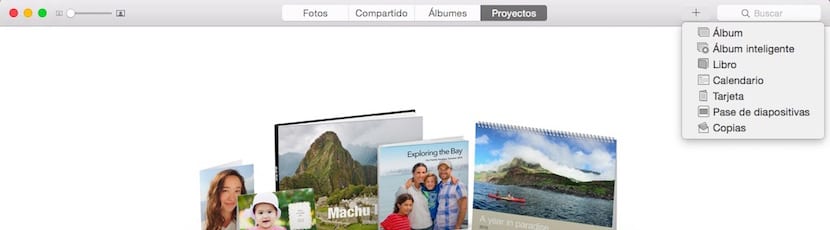
- Seterusnya anda mesti memilih antara tiga kemungkinan yang diberikan Apple kepada anda, Penutup Persegi, Klasik atau Pedesaan. Dalam setiap pilihan, ia memberi anda dua ukuran dan dua harga masing-masing. Apa lagi anda dimaklumkan mengenai jumlah halaman asas yang dimilikinya dan berapa harganya setiap halaman yang anda tambahkan lebih banyak.
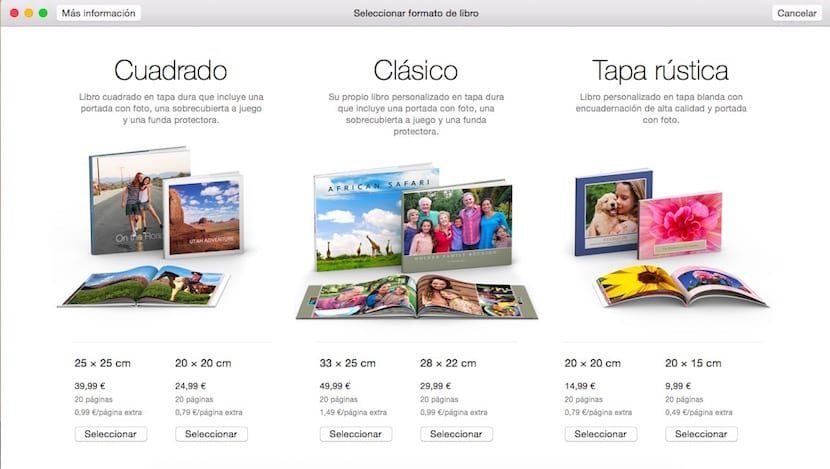
- Setelah kami memilih jenis buku yang akan kami buat, kami diminta untuk memilih subjek buku tersebut. Apple memberi kita pilihan antara 14 tema yang berbeza. Bergantung pada temanya adalah sebab-sebab yang anda dapati di halamannya. Kami menasihati anda untuk melihat tema-tema yang ada dengan tenang sehingga hasil akhirnya adalah yang terbaik.
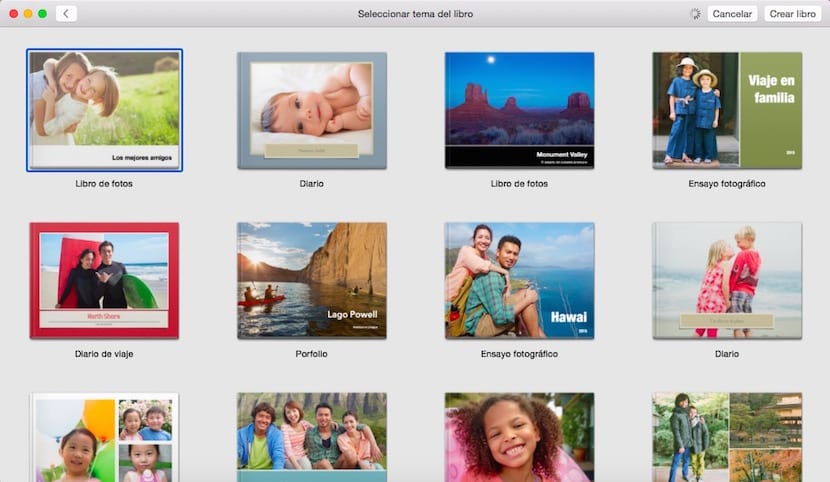
- Sekarang datang langkah pertama yang perlu dilakukan oleh imaginasi anda untuk meletakkan gambar-gambar di setiap lubang setiap halaman yang telah dihasilkan dalam buku ini. Untuk melakukan ini, di bahagian kanan bawah skrin anda mesti mengkliknya «Tambah gambar», pilih dari pustaka Foto dan terima. Sekiranya anda sedar, aplikasi memberi anda pilihan untuk memasukkan gambar secara rawak «Isi automatik ". Sekiranya anda tidak berminat, anda boleh melakukannya secara manual.
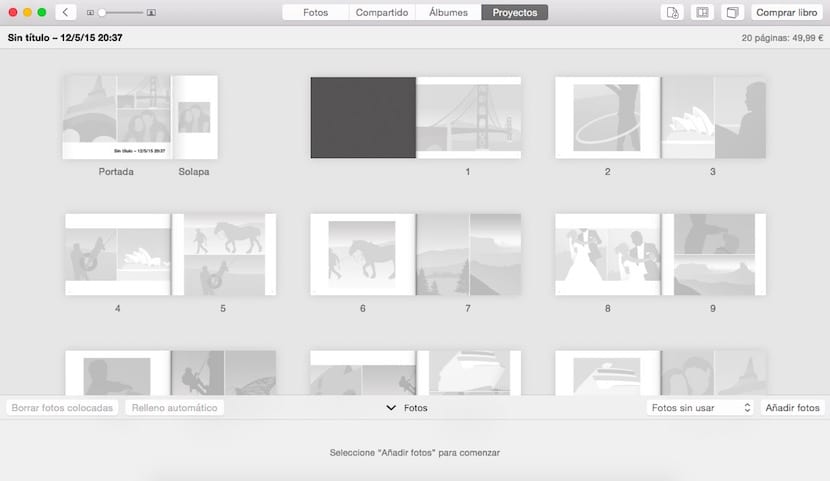
- Untuk dapat mengubah rupa halaman, anda mesti mengklik dua kali pada salah satu daripadanya dan ia akan berkembang, menunjukkan kepada anda di bawah setiap gambar butang «Pilihan».
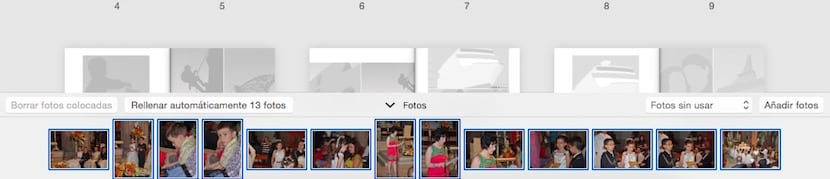
- Di bahagian atas tetingkap di sebelah kanan anda mempunyai tiga ikon itu mereka membenarkan anda mengubah ciri-ciri buku "a posteriori".
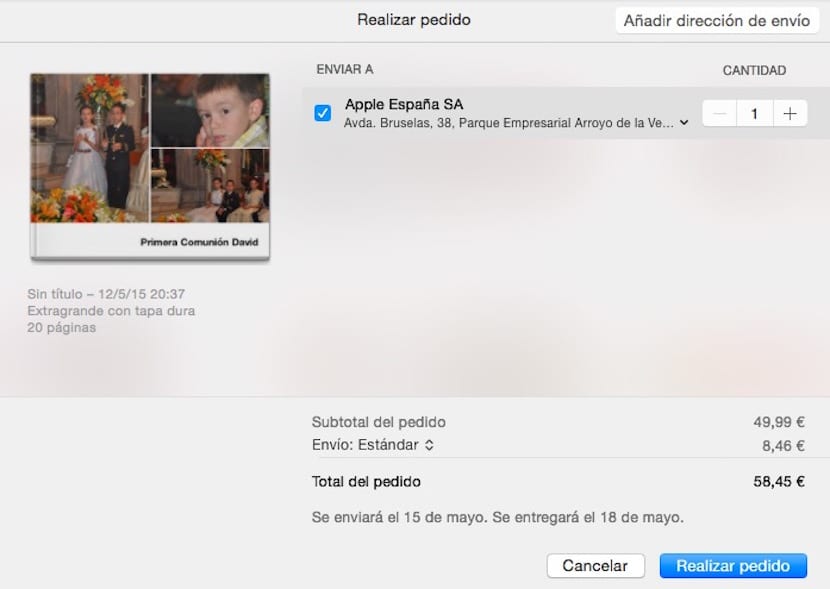
- Untuk menyelesaikan pembelian, klik Beli buku. Dalam beberapa hari, buku anda akan dibungkus dan dibentangkan di rumah dengan kualiti yang menentukan Apple.
Seperti yang anda lihat, ini adalah kaedah yang sangat mudah untuk membuat buku foto anda sendiri untuk Komuni Pertama lelaki atau perempuan dari keluarga atau kenalan. Walaupun anda senang melihat bagaimana ciptaan anda, kemudian anda dapat menikmati setiap kali anda melihatnya mengingati hari yang indah itu. Teruskan dan mula bekerja, anda masih tepat pada masanya.
Bagaimana saya meletakkan bingkai pada foto?